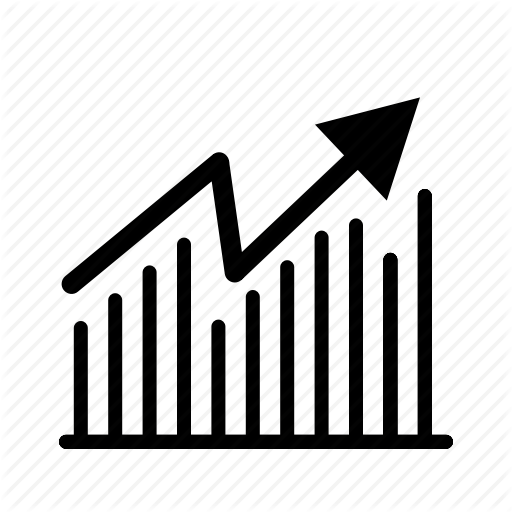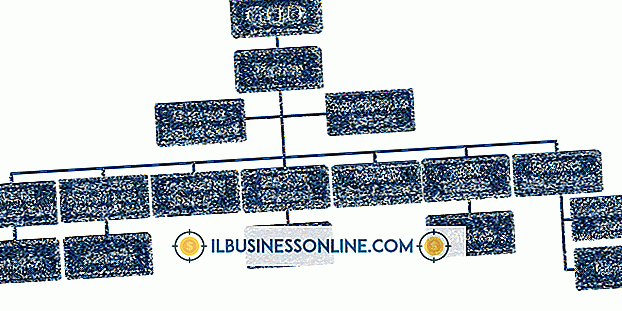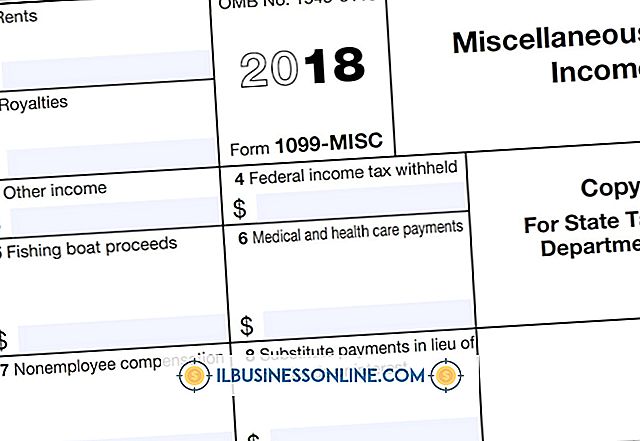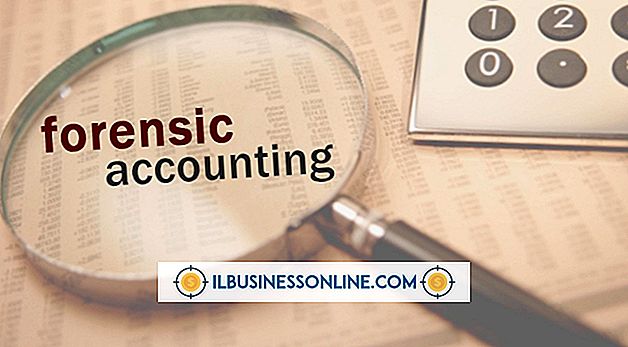Hoe vul je een kolom met dezelfde gegevens in Excel

Microsoft Excel biedt verschillende hulpmiddelen die u kunt gebruiken wanneer u een kolom met dezelfde tekst of nummers moet invullen. In plaats van elke cel handmatig in te vullen, kunt u de hele kolom snel invullen met een van de drie onderstaande technieken. Elk hulpprogramma varieert enigszins in de implementatie, maar ze bieden allemaal dezelfde resultaten.
Toetsenbord sneltoets
1.
Selecteer het cellenbereik waarin u dezelfde gegevens wilt invoeren.
2.
Typ de gegevens. Het item verschijnt in de eerst geselecteerde cel.
3.
Druk op "Ctrl-Enter" op het toetsenbord. Excel vult de andere cellen in de kolom met dezelfde waarde.
Vul handvat
1.
Voer de gegevens in de eerste cel in de kolom in.
2.
Klik op de cel om deze te selecteren en beweeg uw muisaanwijzer vervolgens naar de rechterbenedenhoek van de cel totdat uw aanwijzer verandert in een zwart '+' - teken. Deze hoek is de "vulhendel".
3.
Klik op de vulgreep en sleep deze naar beneden tot u de gewenste cellenrij in de kolom bedekt en laat de muisknop los. Excel kopieert de waarde in de eerste cel naar de andere cellen.
Knippen en plakken
1.
Voer de gegevens in de eerste cel in de kolom in en druk vervolgens op "Enter".
2.
Klik met de rechtermuisknop op de cel en selecteer "Kopiëren".
3.
Selecteer de andere cellen waarin u dezelfde gegevens wilt herhalen.
4.
Klik met de rechtermuisknop ergens op het geselecteerde cellenbereik en klik vervolgens op het eerste klembordpictogram onder 'Plakopties'. Excel plakt de gekopieerde gegevens in alle geselecteerde cellen.
Tip
- De vulgreepmethode werkt voor zowel kolommen als rijen, terwijl de methode kopiëren en plakken kan worden gebruikt om een rij, kolom of zelfs een heel cellenblok met dezelfde waarde te vullen.
Waarschuwing
- Informatie in dit artikel is van toepassing op Microsoft Excel 2007, 2010 en 2013. Het kan enigszins of aanzienlijk variëren met andere versies of producten.